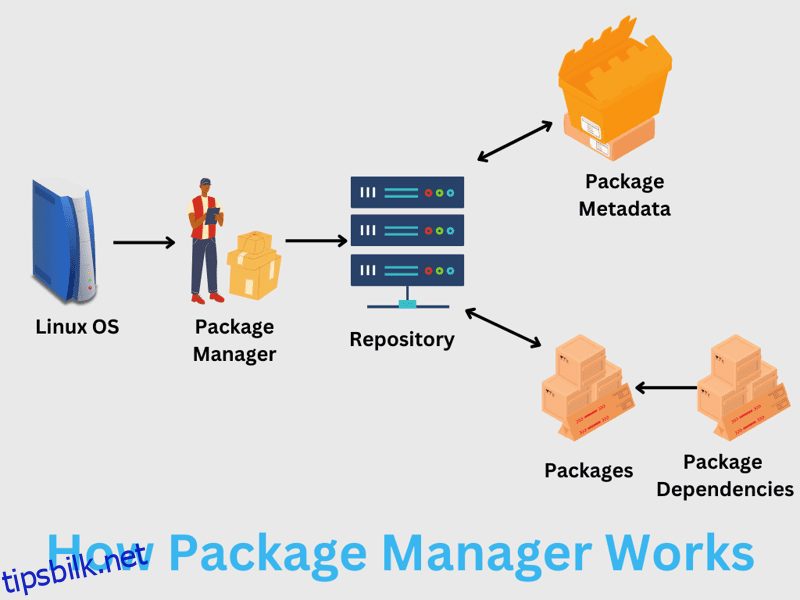Ubuntu Repositories. Du har hørt om dem før. Du bruker den hver gang du prøver å laste ned, installere, fjerne eller oppdatere en pakke på Ubuntu.
Så, holder Ubuntu alle i operativsystemet ditt? Eller et avsidesliggende sted?
I denne artikkelen lærer vi om Ubuntu-depoter, hvordan det fungerer, og hvordan du kan deaktivere/aktivere dem.
La oss komme i gang.
Innholdsfortegnelse
Hva er Ubuntu Repositories?
Ubuntu-lagre er programvarearkiver vedlikeholdt av Ubuntu. De er vert over nettverket (internett), der alle kan bruke dem til å få tilgang til Ubuntu-verktøy og programvare.
Lagrene inneholder hundrevis og tusenvis av programvare. Alle disse er tilgjengelige for generelle brukere. Du kan også tenke på repositories som programvarearkiver.
Lagre tar sikte på å tilby et sikkert, sentralisert sted for tilgang til programvare for dine behov. Disse Ubuntu-repositoriene følger strenge regler når du legger til programvare. Hver programvare testes grundig med Ubuntu-versjonen før den gjøres tilgjengelig på depotet.
Siden Ubuntu er Debain-basert, bruker den en APT-pakkebehandling for å håndtere pakkene. Pakkene er i .deb-format, og inneholder bibliotekene og programmene du trenger for å kjøre oppgavene dine.
Denne tilnærmingen skiller seg fra macOS og Windows siden de ikke tilbyr et dedikert, men pålitelig sted for tilgang til programvare, spesielt når det gjelder et godt pakket format. I Linux finner du forskjellige pakkeformater for forskjellige smaker. For eksempel har du DEB-pakker for Debian, mens RPM er for RHEL-baserte distroer.
Siden Ubuntu bruker en APT-pakkebehandling, må du bruke apt-kommandoen for å installere programvare i Ubuntu.
La oss lære mer om pakkebehandlere for å forstå hvordan Ubuntu-depoter fungerer.
Hvordan fungerer Ubuntu Repository med Package Manager?
For å forstå Ubuntu-depotet, må vi se på hvordan pakkebehandlingen fungerer.
En pakkebehandling er et sett med programvare som lar deg administrere pakker på din Linux-distro. Så med en pakkebehandling kan du installere, oppgradere, fjerne eller konfigurere pakker på systemet ditt.
Dette leder oss til begrepet repositories.
Lagrene er et virtuelt sted som viser alle pakkene. Her har hver pakke sin metadatainformasjon.
Så når du prøver å utføre en handling som å oppdatere, søke eller installere, jobber pakkebehandleren med programvarelageret for å fungere vellykket.
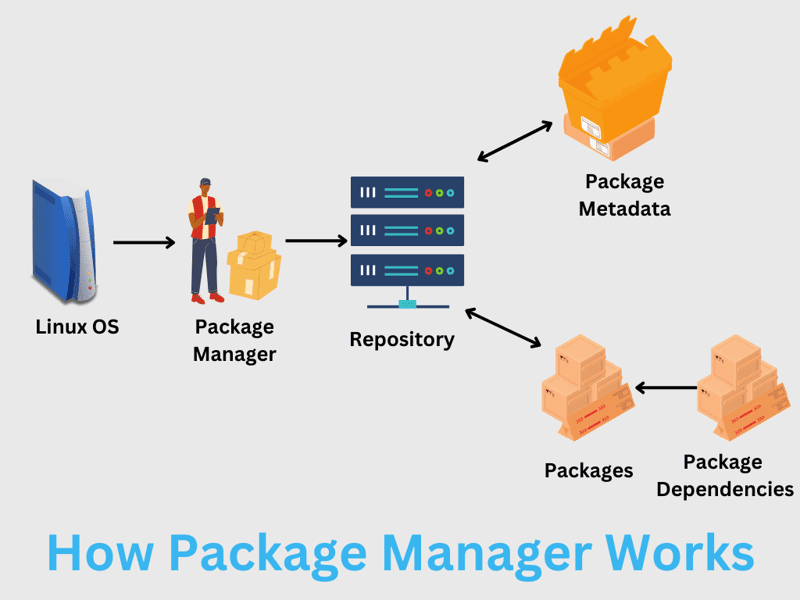
For eksempel, hvis du prøver å installere en pakke, vil pakkebehandlingen prøve å se etter den i pakkelageret og deretter fortsette med installasjonen.
Men før pakkebehandlingen samhandler med depotet direkte, konsulterer den sin lokale metadatabuffer for informasjon. Bruk av en lokal hurtigbuffer fjerner behovet for å koble til det eksterne depotet hver gang du kjører en kommando. Dessuten, hvis cachen er utdatert, vil den mislykkes med å installere programvaren og sannsynligvis gi feilmeldingen «Kan ikke finne pakken.»
Les også: [SOLVED] «E: Kan ikke finne pakke»-feil i Linux
Dette betyr at du må oppdatere din lokale hurtigbuffer før du installerer eller oppdaterer en pakke.
Typer Ubuntu-depoter
Ubuntu-depoter er delt inn i fire hovedkategorier. Disse inkluderer:
- Hoved
- Begrenset
- Univers
- Multivers
- Personal Public Archive (PPA)
Vanligvis trenger et gjennomsnitt å lære om dem. Imidlertid, hvis du vil ha et fullstendig grep om Ubuntu-depotet, må du vite om disse, siden hver depottype tilbyr noe forskjellig.
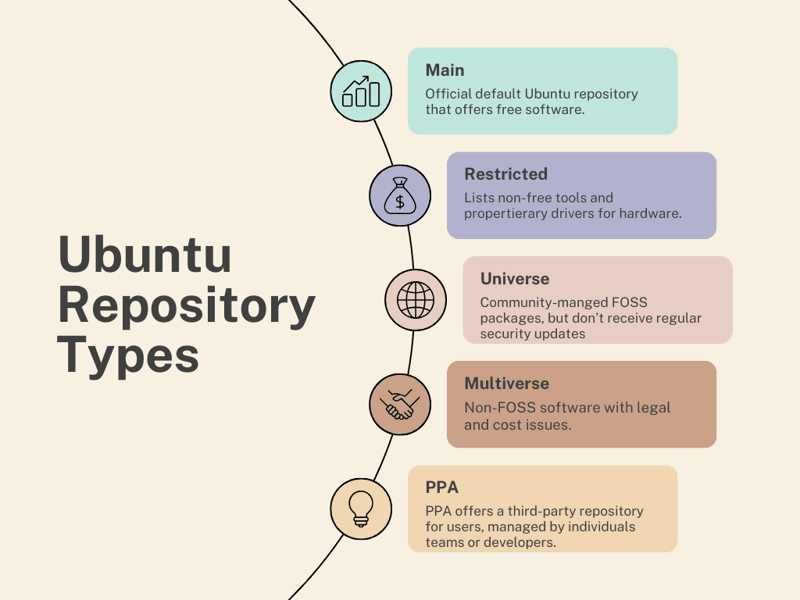
#1. Hoved
Hoved-Ubuntu-depotet er hjemmet til gratis programvare. All programvare som er oppført her er gratis å distribuere. Ubuntu-teamet støtter også gratisprogramvaren. Alle disse gjør hovedkomponenten populær, og gir brukere tilgang til populære apper med åpen kildekode. Fellesskap, brukere og Ubuntu-utviklere opprettholder programvarelisten for hovedlageret. De håndplukker programvaren for å gi verdi til sluttbrukerne. I tillegg mottar hver programvare sikkerhetsoppdateringer sammen med Canonical teknisk støtte.
Merk: Dette er også aktivert som standard når du først installerer Ubuntu.
#2. Begrenset
Den begrensede komponenten omhandler ikke-gratis verktøy og drivere. Selv om Ubuntu handler om åpen kildekode, må brukere få tilgang til proprietære verktøy og drivere for å få underliggende maskinvare eller verktøy til å fungere. Dette betyr også at Ubuntu-utviklere eller fellesskapet ikke kan oppdatere programvaren som er oppført i Begrenset, og overlater oppdateringen til de opprinnelige utviklerne.
#3. Univers
Universe-depotet er vert for gratis programvare med åpen kildekode. I motsetning til hovedlageret, vil du imidlertid ikke få vanlige sikkerhetsoppdateringer da Ubuntu ikke administrerer det. Derfor vedlikeholdes universets depot av samfunnet. Siden Ubuntu er fellesskapsdrevet, får du tilgang til tusenvis av utmerket programvare.
#4. Multivers
Multiverse repository-komponenten omhandler ikke-FOSS-programvaren. Du kan få tilgang til ikke-fri programvare med juridiske kostnader og lisenskostnader eller problemer her. Så hvis du velger å bruke Multiverse, må du gjøre leksene dine før du laster ned eller installerer programvare fra depotet.
#5. Personal Public Archive (PPA)
PPA-lagre administreres av enkeltpersoner og utviklerteam for å være vert for programvaren deres eller en mengde annen programvare. De tilbyr en enkel måte å få pakker utilgjengelige via andre depottyper.
Aktivere/deaktivere Ubuntu Repositories Types
Du kan aktivere/deaktivere Ubuntu-depottyper (hoved, univers, multivers og begrenset) gjennom et grafisk grensesnitt eller ved å kjøre kommandoer.
La oss se på begge metodene nedenfor.
#1. Bruke grafisk grensesnitt
For å slå Ubuntu-depottypen på/av grafisk, må du åpne «Programvare og oppdateringer.»
Du får tilgang til den ved å søke eller gå til Programmer > Programvare og oppdateringer.
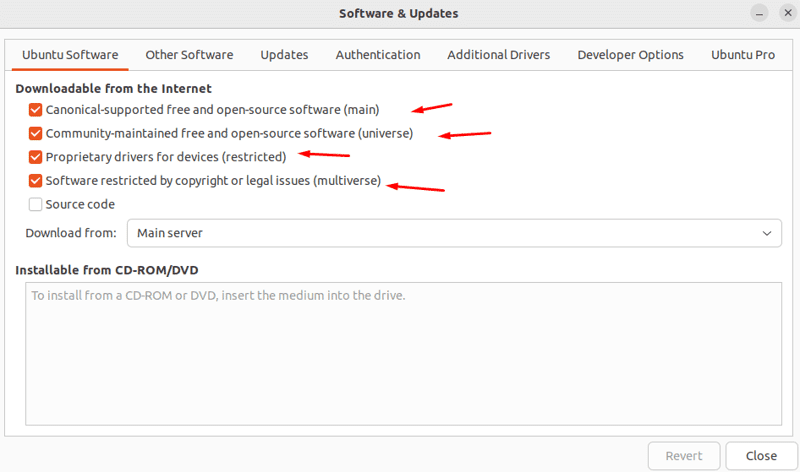
Som standard er alle fire depotene aktivert. Du kan slå disse alternativene på/av og lukke dem for at de skal tre i kraft.
Hvis du vil aktivere partnerdepotet, går du til kategorien Annen programvare og merker av for alternativet «Canonical Partners.»
#2. Bruke kommandoer
Du kan bruke kommandoer for å aktivere Ubuntu-depottypen.
For å aktivere dem, kjør følgende kommando(er).
$ sudo add-apt-repository main $ sudo add-apt-repository restricted $ sudo add-apt-repository universe $ sudo add-apt-repository multiverse
Du kan også aktivere alle fire i én kommando.
$ sudo add-apt-repository main restricted universe multiverse
#output sudo add-apt-repository main restricted universe multiverse Adding component(s) 'main, restricted, universe, multiverse' to all repositories. Press [ENTER] to continue or Ctrl-c to cancel. Hit:1 http://archive.ubuntu.com/ubuntu jammy InRelease Hit:2 http://security.ubuntu.com/ubuntu jammy-security InRelease Hit:3 http://archive.ubuntu.com/ubuntu jammy-updates InRelease Hit:4 http://archive.ubuntu.com/ubuntu jammy-backports InRelease Reading package lists... Done nitt ~
Hvis du vil fjerne depotet, må du kjøre den samme kommandoen med -r-argumentet. Sjekk for eksempel kommandoen for å fjerne Universe-depotet.
$ sudo add-apt-repository -r universe
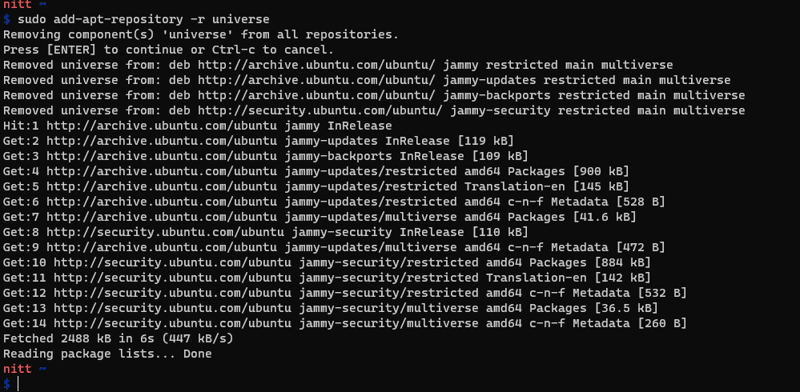
For å deaktivere/slette, må du redigere filen sources.list eller bruke den grafiske grensesnittmetoden.
Du kan redigere filen sources.list ved å kjøre følgende kommando.
$ sudo gedit /etc/apt/sources.list
Hvis du ikke har Gedit installert, kan du bruke Vim eller installere Gedit med følgende kommando.
$ sudo apt-get install gedit
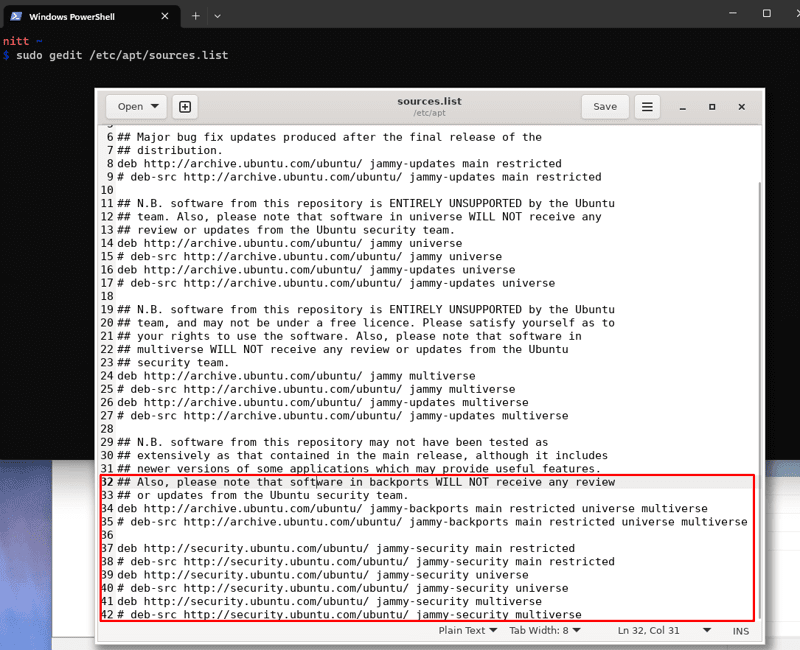
Som du kan se på bildet ovenfor, kan du fjerne kommentarene til linjene i depotet du vil fjerne.
PPA: Hvor det står i forhold til Ubuntu Repositories
Bortsett fra de fire hovedtypene av Ubuntu-depoter, er det en annen type du må kjenne til, nemlig PPA (Personal Package Archive).
PPA er opprettet og administrert av individuelle team eller utviklere for å tilby et sentralt programvarelager for brukere. De tilbyr fordeler i forhold til tradisjonelle depoter med forbedret kompatibilitet, raskere oppdateringer og uoffisiell pakkestøtte.
Men hvis du vil ha mer pålitelighet og tillit, er det ingenting som slår Ubuntu-depoter, som administreres offisielt.
For å bruke PPA må du legge den til i systemets depotliste.
Det er også to typer PPA: offisielle og uoffisielle. Canonical eller andre pålitelige organisasjoner administrerer de offisielle PPA-repositoriene. Disse offisielle PPAene anses som trygge å bruke. På den annen side er de uoffisielle PPA-depotene ikke tilknyttet Ubuntu på noen form eller måte. Dette betyr at tredjepartsorganisasjoner og enkeltpersoner oppretter dem – noe som gjør dem upålitelige.
Ubuntu Repositories-kommandoer
I denne delen skal vi oppsummere de forskjellige kommandoene for depoter.
Liste over depoter
For å liste opp alle depotene på systemet ditt, kjør følgende kommando.
$ nano /etc/apt/sources.list
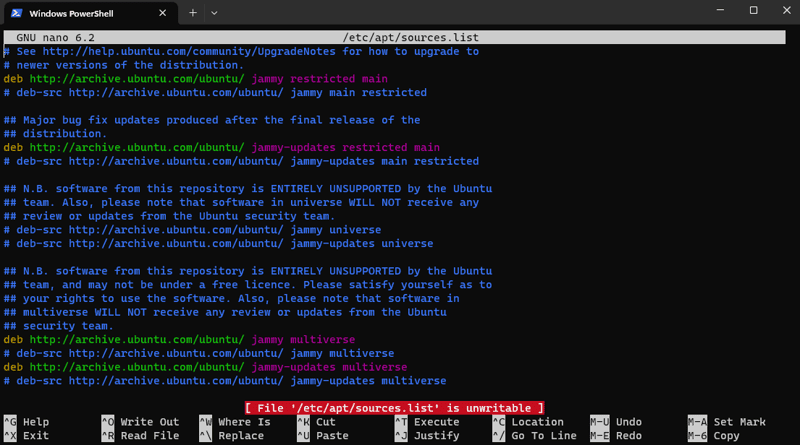
Lagringsfilen er sources.list, som ligger i mappen /etc/apt/.
Du kan imidlertid finne den på andre steder: /etc/apt/sources.list.d/ mappe.
Filen er fullstendig redigerbar, og du kan deaktivere repositories ved å kommentere på den respektive linjen.
# deb http://archive.ubuntu.com/ubuntu focal multiverse
Legger til nye depoter
Som diskutert tidligere, kan du legge til et depot ved å kjøre kommandoen apt-add-repository. Det skiller seg fra add-apt-repository, som krever at du oppgir Repository-navnet som input.
$ apt-add-repository ‘deb http://repository_address version branch’
Du må angi depotadressen, tilhørende versjon og filial her.
Når du legger til et depot, må du kanskje også installere GPG-sikkerhetsnøkkelen.
Fjerning av arkiver
Fjerning av depoter kan gjøres ved å bruke følgende kommando.
$ add-apt-repository --remove ‘deb http://repository_address version branch'
PPA Repository i Ubuntu
Å legge til et PPA-lager i Ubuntu krever at du først installerer programvare-egenskaper-felles-pakken. Du kan gjøre det ved å bruke følgende kommando.
$ sudo apt-get install software-properties-common
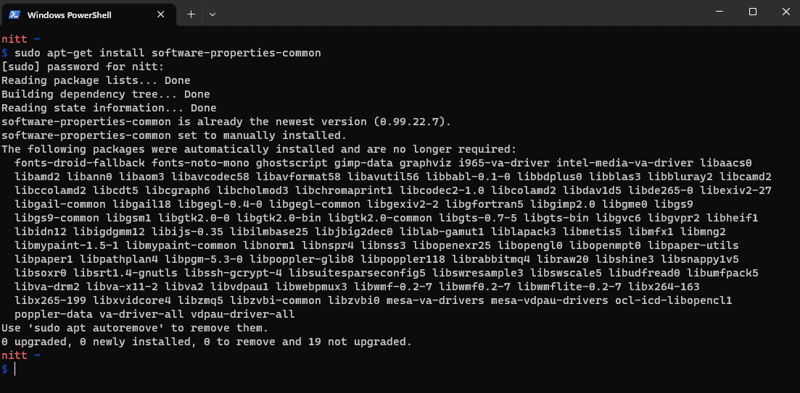
Når du er ferdig, kan du legge til PPA-depotet ved å bruke følgende kommando.
$ sudo add-apt-repository ppa:user/repo
Så hvis du vil legge til notepadqq PPA, må du kjøre følgende kommando.
$ sudo add-apt-repository ppa:notepadqq-team/notepadqq
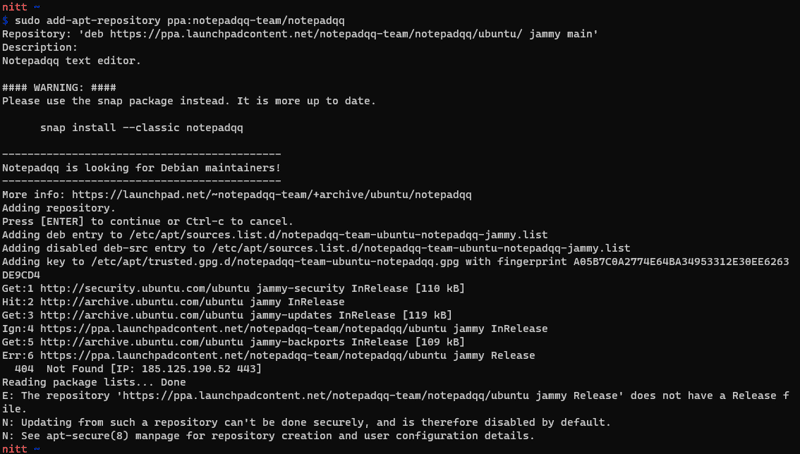
På samme måte kan du fjerne en PPA ved å bruke følgende kommando.
$ sudo add-apt-repository --remove ppa:user/repo
Konklusjon
Ubuntu er en utmerket Linux-distro. Det gir nye brukere en enkel måte å introdusere seg selv for Linux-verdenen på. Ubuntu-lagrene er et fint eksempel på hvordan Ubuntu administrerer pakker sammen med sin egen APT-pakkebehandler.
Nå som du helt forstår hvordan Ubuntu-depoter fungerer, kan du nå tilpasse dem til dine behov.
Deretter kan du sjekke ut vår detaljerte artikkel om Ubuntu PPA og hvordan du installerer den.